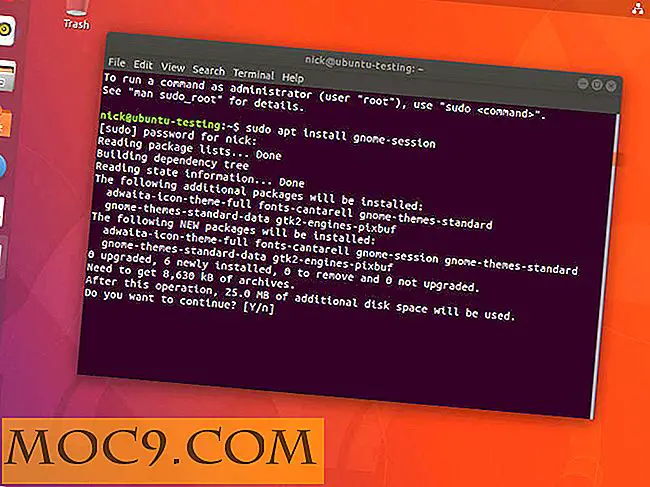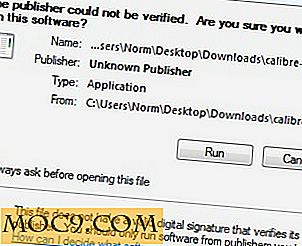So erstellen Sie einen minimalistischen Look auf Ihrem Android
Das Android-Betriebssystem ist das am meisten anpassbare mobile Betriebssystem, auch ohne Rooting oder Hacking. Mit vielen Anwendungen wie Launcher und Widgets können Sie Ihren Android-Startbildschirmen verschiedene Looks hinzufügen. Das Problem ist, dass Sie darauf beschränkt sind, was der App-Entwickler dachte, dass Sie möchten. In diesem Artikel werden wir über die einfachste Möglichkeit sprechen, ein minimalistisches Aussehen auf Ihrem Android zu erstellen.
Das erste, was Sie tun möchten, ist einen Ersatz-Startbildschirm Launcher herunterladen. Der Grund dafür ist, dass Sie Widgets überlappen können. Der Startbildschirm-Launcher, der in dieser Demonstration verwendet wird, ist die kostenpflichtige Version von Nova Launcher Prime, aber die kostenlose Version wird auch funktionieren.
Sie müssen auch eine App herunterladen, um Widgets zu Ihrem Sperrbildschirm hinzufügen zu können. In diesem Fall wird WidgetLocker Lockscreen verwendet. Es gibt vielleicht noch andere Möglichkeiten, aber das funktioniert wirklich gut und ist ein paar Dollar wert.
Sobald Sie Nova oder Nova Prime und Widget Lockerscreen installiert haben, können Sie zurück zum Google Play Store gehen und nach einigen dieser Apps suchen. Sie werden uns erlauben, den minimalistischen Look zu bekommen, nach dem wir streben. In der Liste unten sehen Sie mehr als eine Option. Sie müssen nicht alle Apps in der Liste herunterladen, sondern genau das, was Sie für das ausgewogene Verhältnis von Benutzerfreundlichkeit und minimalistischem Look benötigen.
- Phantom-Musiksteuerung
- Minimalistischer Text
- Minimales Uhr-Widget
- SiMi Uhr Widget
- Pandauhr No1
- Kreis Battery Widget
- Auge im Himmel Wetter
Wenn Sie sich kreativ fühlen, können Sie Ihr eigenes Widget immer mit UCCW erstellen
Das letzte, was Sie brauchen, ist ein wirklich weiches Hintergrundbild. Sie können nach einer suchen, die Sie im Internet mögen, oder eine App wie ZEDGE verwenden, um eine zu finden.

Nachdem Sie den Hintergrund angewendet haben, können Sie WidgetLocker Lockscreen öffnen. Nimm dir einen Moment Zeit, um die Wegbeschreibung zu lesen, denn es kann wirklich coole Sachen machen. Wenn Sie mit dem Lernprogramm fertig sind, werden Sie zum Sperrbildschirm geleitet, um zu sehen, womit Sie beginnen. Tippen Sie rechts oben auf das Einstellungssymbol.

Klicken Sie in den Einstellungen auf die Registerkarte "Look & Feel", um einen alternativen Hintergrund hinzuzufügen. Dies ist eine großartige Option, wenn Sie ein cooles Live-Hintergrundbild oder etwas auf Ihrem Startbildschirm haben und es behalten möchten. Für unsere Zwecke brauchen wir uns mit nichts anderem zu beschäftigen. Drücken Sie die Zurück-Taste, um zum Sperrbildschirm zurückzukehren.

Was wir als erstes tun werden, ist das Löschen der Uhr. Lang drücken auf die Uhr und Sie sollten eine Option sehen, um es zu entfernen.

Jetzt sollten Sie mit einem leeren Bildschirm mit nur der Entsperrtaste verlassen werden. Drücken Sie lange auf einen leeren Bereich des Bildschirms, um ein Popup-Fenster zu sehen. Eine der Optionen im Fenster besteht darin, ein Widget hinzuzufügen. Wählen Sie diese Registerkarte aus.

Sie sollten alle verfügbaren Widgets auf Ihrem Android sehen.

Zu Beginn verwende ich das SiMi Clock Widget. Wir werden zuerst die Uhr stellen. Wählen Sie ein SiMi Click 5 × 1 Widget aus den Optionen.

Dies bringt Sie zur Einstellungsseite mit vielen Optionen. Für diese Demo passen wir die Textsize Time auf 175 und die Breite der linken Seite auf 325 an. Gehen Sie dann in die Hintergrund-Registerkarte und ziehen Sie den Schieberegler Alpha ganz nach links und klicken Sie auf Save.
Was wir gerade mit diesen Einstellungen gemacht haben, ist, dass die Uhr größer wird und der Hintergrund entfernt wird. Du solltest so etwas sehen. Wenn das Datum nicht angezeigt werden soll, können Sie diese in den SiMi Clock-Einstellungen entfernen.

Als Nächstes fügen wir dem Sperrbildschirm das Datum hinzu, indem Sie das Widget Minimalistischer Text verwenden. Gehe zurück zum Bearbeitungsbildschirm für den Sperrbildschirm (dort kannst du das Einstellungssymbol oben rechts sehen) und drücke lange auf den Bildschirm und wähle Widgets aus. Wählen Sie hierfür die Option 1 × 5 vertikal.
Deaktivieren Sie in den Einstellungen das Kontrollkästchen Hintergrund anzeigen, und blättern Sie zur Registerkarte Vordefiniertes Layout. Auf dieser Registerkarte wählen Sie die Auswahl für das Datum aus, indem Sie auf OK klicken. Dies bringt Sie zurück zum Sperrbildschirm, wo Sie das Datum auf der rechten Seite sehen werden.

Jetzt um Musiksteuerelemente hinzuzufügen. Befolgen Sie die gleichen Schritte, um das Widget "Phantom Music Control 4 × 1" auszuwählen. Wählen Sie unter dem Thema Thema wählen Chromeless. Als Nächstes entfernen Sie den Hintergrund von der Registerkarte Hintergrund auswählen.
Als nächstes müssen Sie möglicherweise die Größe des Widgets anpassen, um alles zu sehen. Tun Sie dies, indem Sie das Widget gedrückt halten. Im Popup-Fenster sehen Sie eine Größenänderungsoption. Ziehen Sie das Größenänderungsfeld, bis Sie alles sehen können.

Fügen Sie weitere Widgets hinzu, probieren Sie sie aus und bewegen Sie sie, um das gewünschte Aussehen zu erhalten. Wenn Sie versuchen, ein Widget zu groß zu skalieren oder es über ein anderes zu verschieben, sehen Sie möglicherweise, dass das Feld rot wird. Wenn dies der Fall ist, müssen Sie das Kästchen ankreuzen, um eine Widget-Überlappung zuzulassen. Überprüfen Sie in den Einstellungen für WidgetLocker Lockscreen die Registerkarte Erweitert.

Sobald Sie Ihren Sperrbildschirm eingerichtet haben, können Sie den Vorgang mit Ihrem Startbildschirm wiederholen.
Letzter Gedanke
Der Prozess kann ein wenig Zeit und Trial and Error benötigen, um das minimalistische Aussehen auf Ihrem Android zu bekommen, aber sobald Sie es haben, werden Sie froh sein, dass Sie die Mühe machen.
Welche Customizing-Tipps oder Apps verwendest du?